İçindekiler
Daire içine yazı yazmak kulağa biraz geniş geliyor, tam olarak ne arıyorsunuz? Kelimenin tam anlamıyla, bir dairenin içine metin ekleyin, bir iç daire üzerindeki bir yola yazın mı, yoksa bir dairenin içindeki metni bozmayı mı kastediyorsunuz?

Bu makalede, Yazım Aracı ve Zarf Bozma'yı kullanarak bir dairenin içine yazmanın üç yolunu göstereceğim.
Not: Bu eğitimdeki tüm ekran görüntüleri Adobe Illustrator CC 2022 Mac sürümünden alınmıştır. Windows veya diğer sürümler farklı görünebilir.
Yöntem 1: Daire İçine Metin Ekleme
Bu yöntemde tek yapmanız gereken bir daire oluşturmak ve dairenin içine metin eklemektir. Büyük fark yaratan şey, metin eklerken nereye tıkladığınızdır. Ayrıntıları aşağıdaki adımlarda açıklayacağım.
Adım 1: Seçin Elips Aracı (L) simgesini basılı tutun, araç çubuğundan Vardiya tuşuna basın, bir daire oluşturmak için çalışma yüzeyine tıklayın ve sürükleyin.
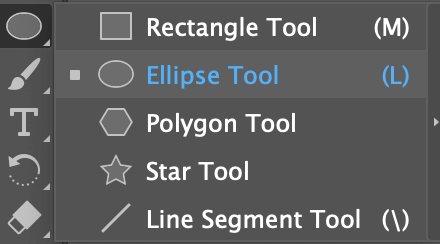
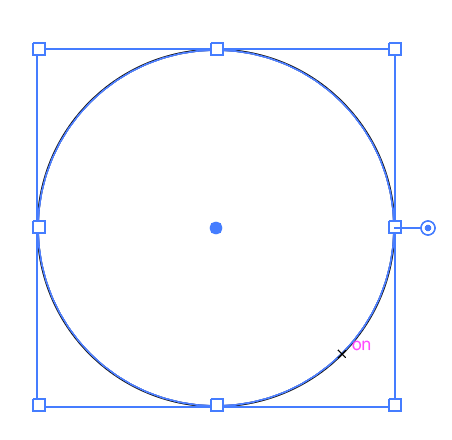
Adım 2: Seçin Tip Alet (T) araç çubuğundan.
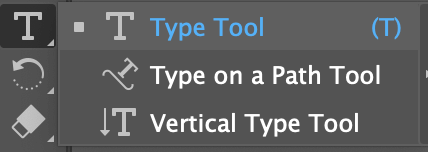
Fareniz dairenin yolunun üzerine geldiğinde, yolun katman renginizle (seçimin rengi) vurgulandığını görmelisiniz, benim durumumda bu renk mavi.
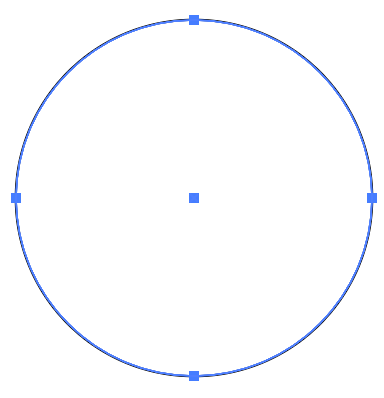
Adım 3: Daire yolunun yakınına tıkladığınızda dairenin lorem ipsum ile doldurulduğunu göreceksiniz.
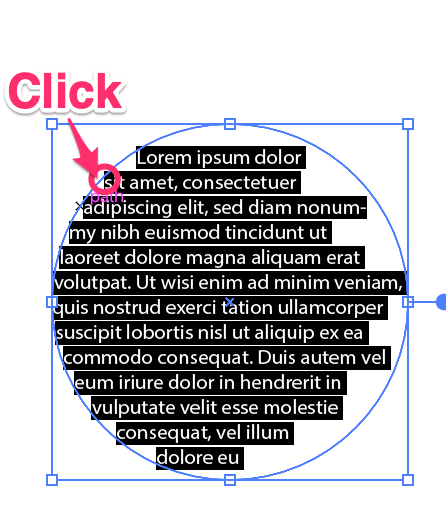
üzerindeki metni düzenleyebilirsiniz. Karakter ve Paragraf paneller.
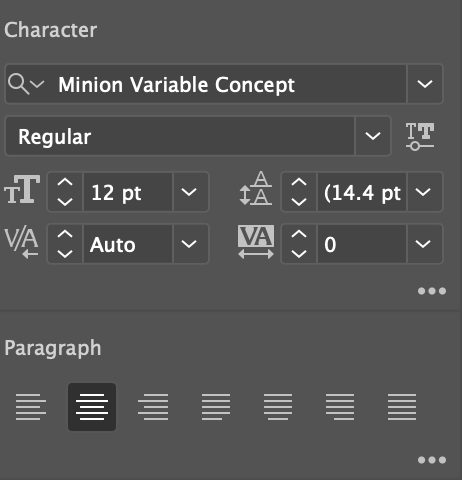
Örneğin, yazı tipini değiştirdim ve Ortaya Hizala'yı seçtim.

Gördüğünüz gibi, metin eklendiğinde daire kaybolur. Başka bir daire oluşturabilir ve bunu metin arka planı olarak geri gönderebilirsiniz.
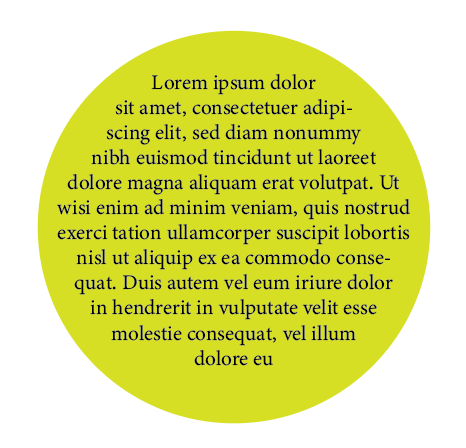
Not: Daireyi metinle doldurmak istiyorsanız yol boyunca tıklamanız gerekir. Dairenin içine tıklarsanız, tıkladığınız alana metin eklersiniz.

Yöntem 2: Bir Yol Üzerine Yazın
Adobe Illustrator'da metnin istediğiniz yolu izlemesini sağlayabilirsiniz ve bu tekniği bir daire içine yazmak için de kullanabilirsiniz.
Adım 1: Bir daire oluşturmak için Elips Aracını kullanın.
İpucu: Daha sonra dairenin üzerine yazdığınızda daire yolu kaybolacaktır, bu nedenle daireyi göstermek istiyorsanız çoğaltın ve aynı konuma yerleştirin.
Adım 2: Seçiniz Yol Üzerinde Yazma Aracı Yazım Aracı ile aynı menüden.

Yukarıdaki yöntemle aynı şekilde, daire yolunun üzerine geldiğinizde yol vurgulanmalıdır.
Adım 3: Daire yoluna tıkladığınızda metnin daire boyunca ilerlediğini göreceksiniz.

Adım 4: Seçim Aracını (V) seçtiğinizde birkaç tutamaç göreceksiniz. Tek tutamaca tıklayın ve metni dairenin içine almak için daire merkezi yönünde sürükleyin.

Şimdi metin dairenin içinde olmalıdır. Metin konumunu ayarlamak için aynı tutamacı kullanabilirsiniz.
Belirli bir metin eklediğinizde normalde nasıl görüneceğini görmek için metni değiştirelim.
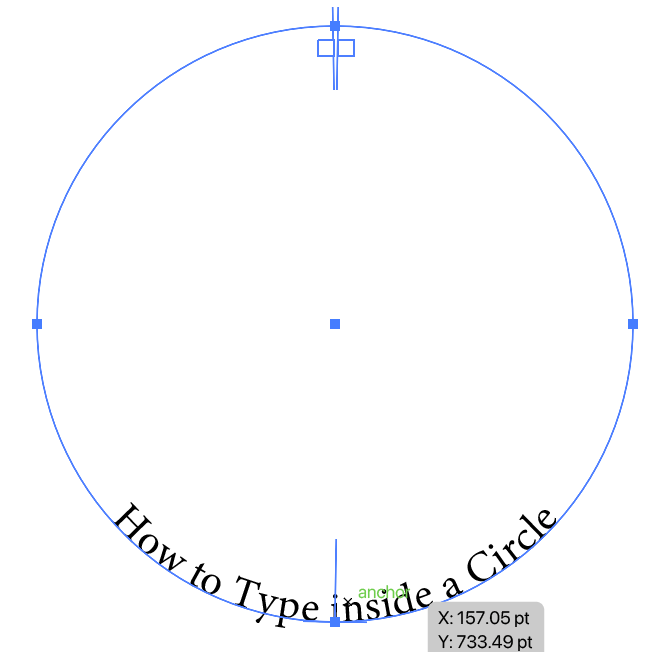
Arka plan rengi eklemek veya metnin etrafında hareket etmek gibi başka neler yapabileceğinizi görmek için etrafta oynayabilirsiniz.
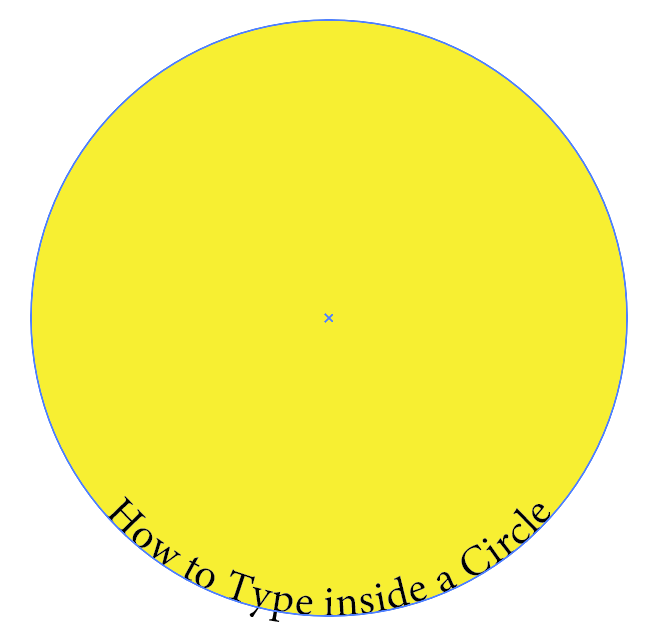
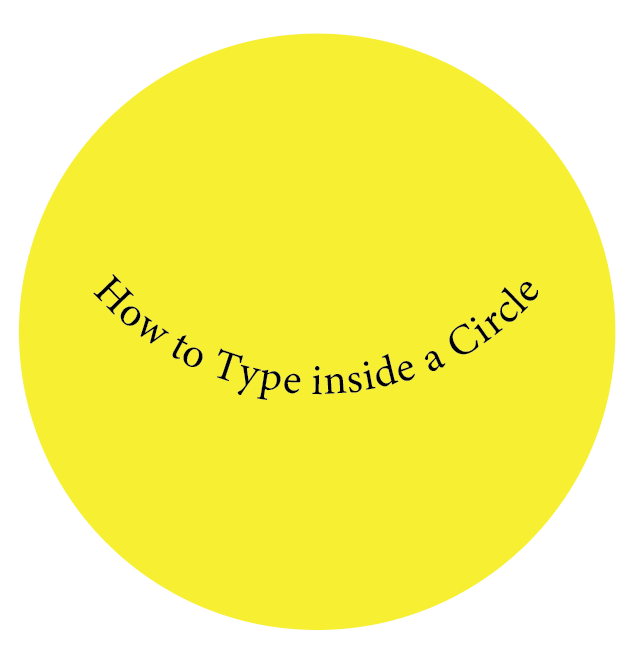
Yöntem 3: Zarf Bozma
Zarf deformasyonunu kullanarak daire içindeki metin de dahil olmak üzere harika metin efektleri oluşturabilirsiniz. Aşağıdaki adımları izleyin ve bu sihrin nasıl çalıştığını görün!
Adım 1: Metin eklemek için Yazım Aracı'nı kullanın. Daha iyi sonuçlar için daha kalın bir yazı tipi kullanmanızı öneririm.

Adım 2: Metnin üstünde bir daire oluşturun.
Adım 3: Hem daireyi hem de metni seçin.
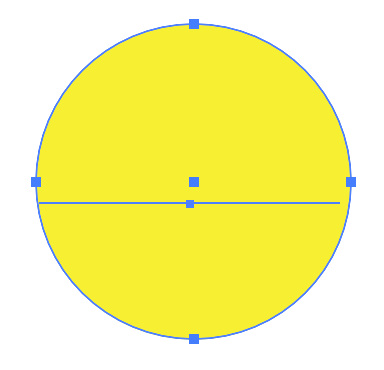
Baş üstü menüsüne gidin ve Nesne > Zarf Bozma > Üst Nesne ile Yapın .
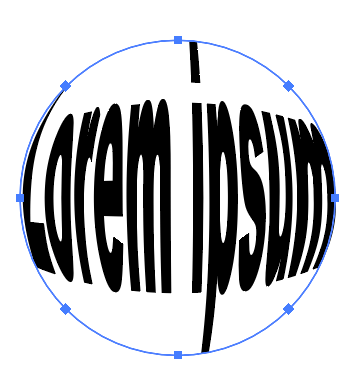
Metnin arkasına düz bir daire ekleyebilirsiniz.

Toparlıyoruz
Daire içine yazı yazmak genellikle logo tasarımında ve tipografi posterlerinde kullanılır. Adobe Illustrator'da daire içine yazı yazmak için yukarıdaki yöntemleri kullanabilir ve farklı metin efektleri elde edebilirsiniz. Zarf Bozma özelliğini kullanıyorsanız dairenin metnin üstünde olması gerektiğini unutmayın.

